
Tabla de contenido:
- Autor John Day [email protected].
- Public 2024-01-30 08:44.
- Última modificación 2025-01-23 14:40.
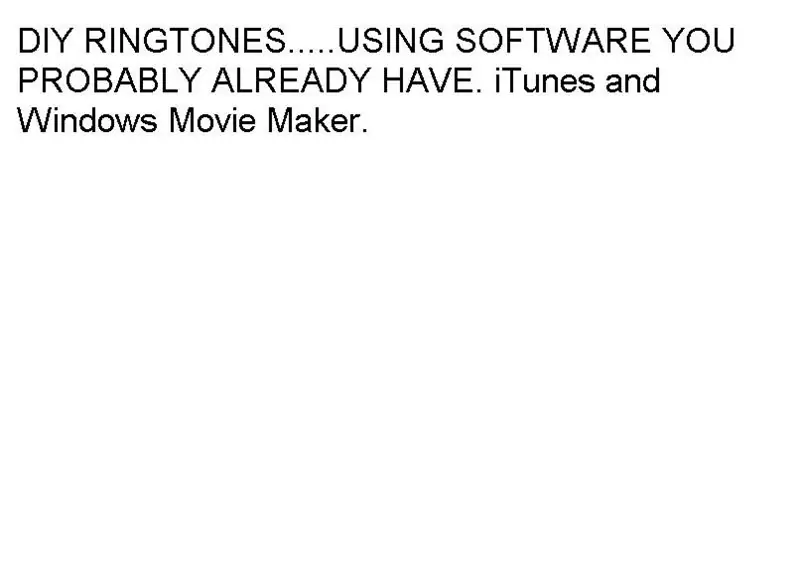
Este Instructable está diseñado para ayudar a crear sus propios tonos de llamada para sus teléfonos. He visto otros instructables hablando de hacer sus propios tonos de llamada; sin embargo, este instructivo solo usará una pieza de software descargado, iTunes. La otra pieza de software, Windows Movie Maker, está muy cerca de todas las máquinas con Windows que existen.
Paso 1: Recopilación de la canción que desea que sea su tono de llamada
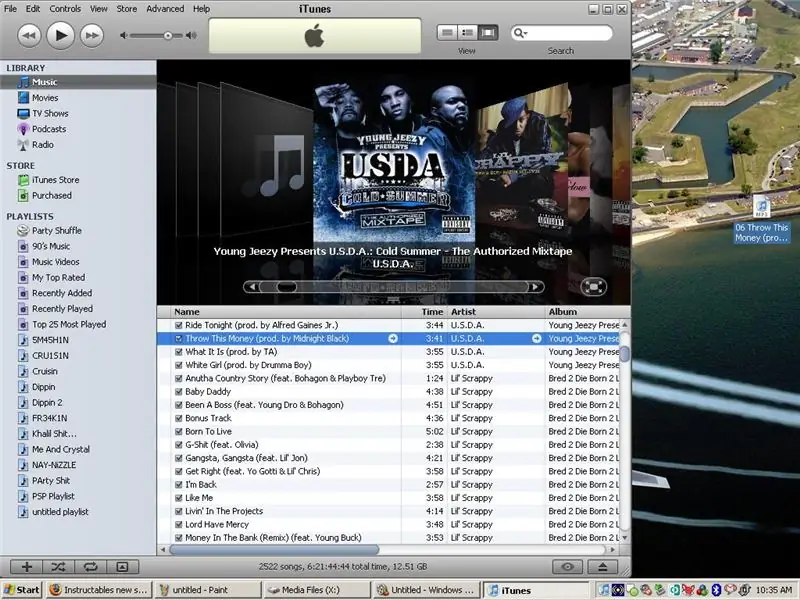
Primero, debe ubicar la canción que desea que sea su tono de llamada.
1) Abra Windows Movie Maker e iTunes. 2) Vaya a iTunes y busque la canción que desee. (En mi caso, elegí Throw This Money por U. S. D. A) 3) Arrastre este archivo a su escritorio. !!!¡¡¡¡¡IMPORTANTE!!!!! Asegúrese de que el archivo esté en formato.mp3. Puede hacer esto yendo a iTunes, haciendo clic con el botón derecho en la canción que desea y luego diciendo convertir esta selección a MP3. Busque ese archivo comprobando cuál fue la canción más nueva que se agregó a su biblioteca. Luego siga el paso 3.
Paso 2: editar esta canción con Windows Movie Maker
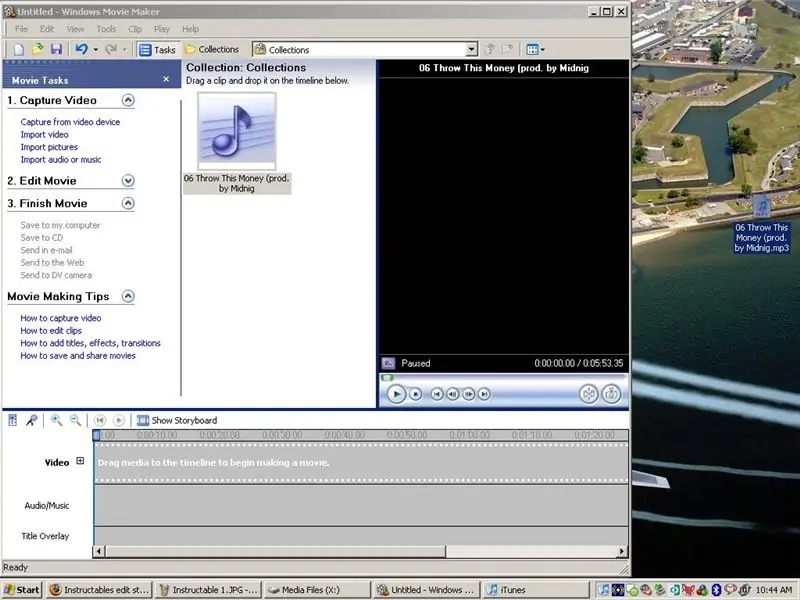
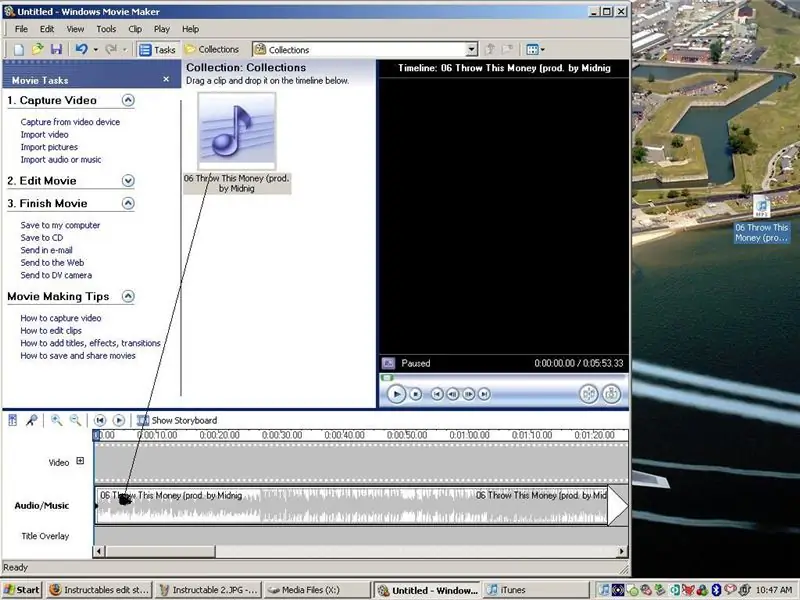
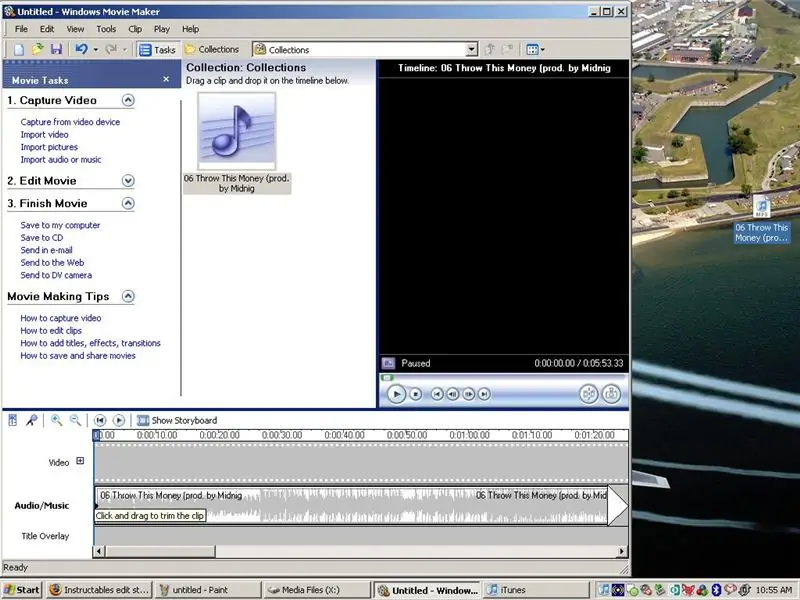
Aquí, editaremos la canción usando Windows Movie Maker.
1) Arrastre y suelte el archivo. Mp3 en Windows Movie Maker 2) Arrastre ese nuevo archivo al Guión gráfico de audio / música. 3) Siga las imágenes….
Paso 3: Guardar el clip…
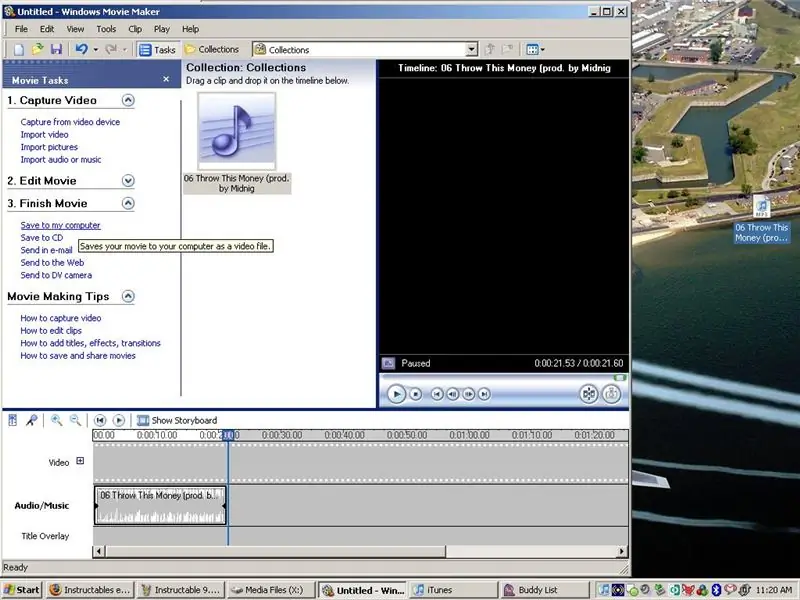
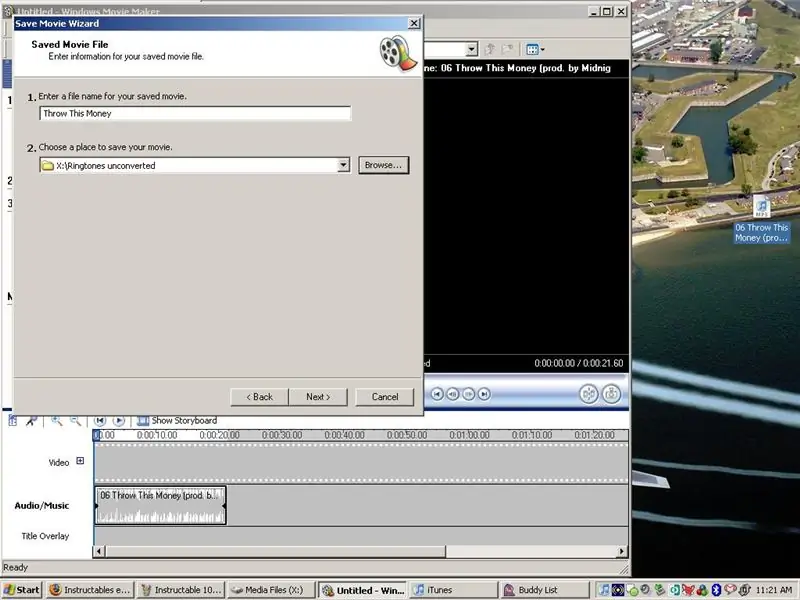
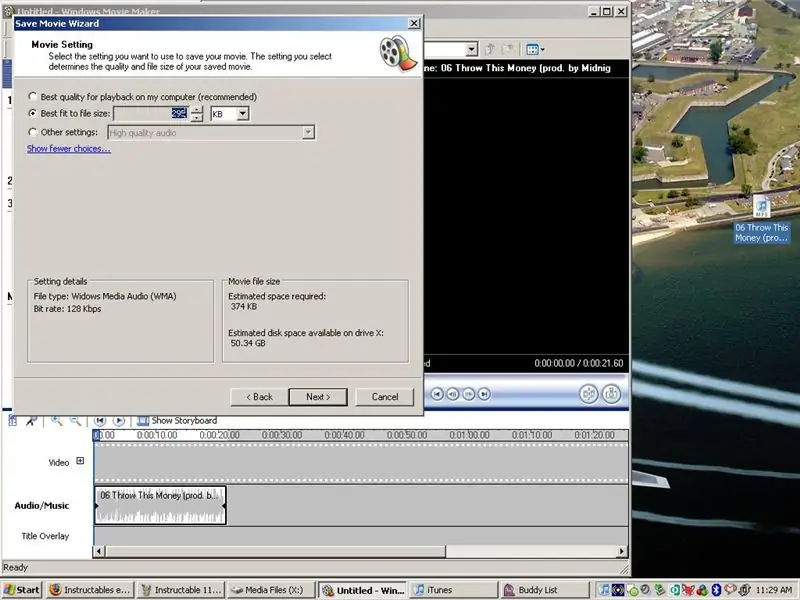
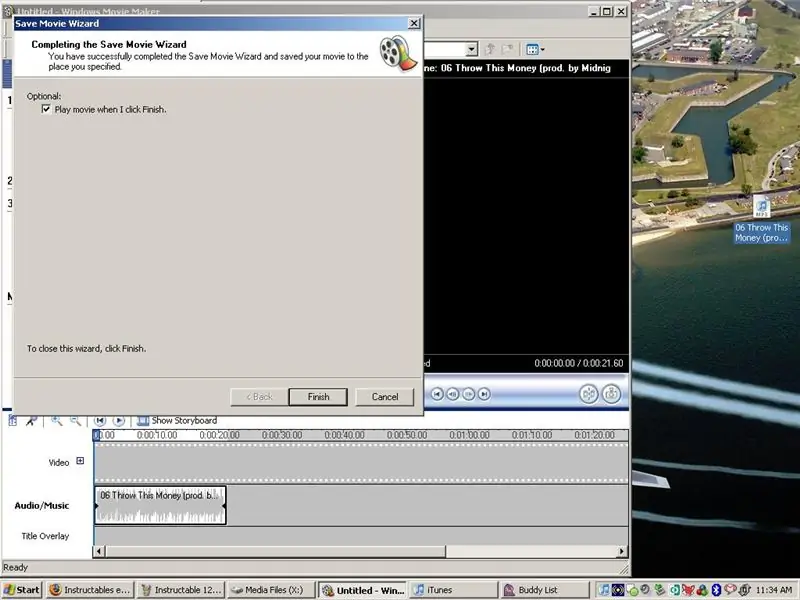
Esto describirá lo que se debe hacer para guardar el clip.
Simplemente siga las imágenes ……….
Paso 4: Toques finales…
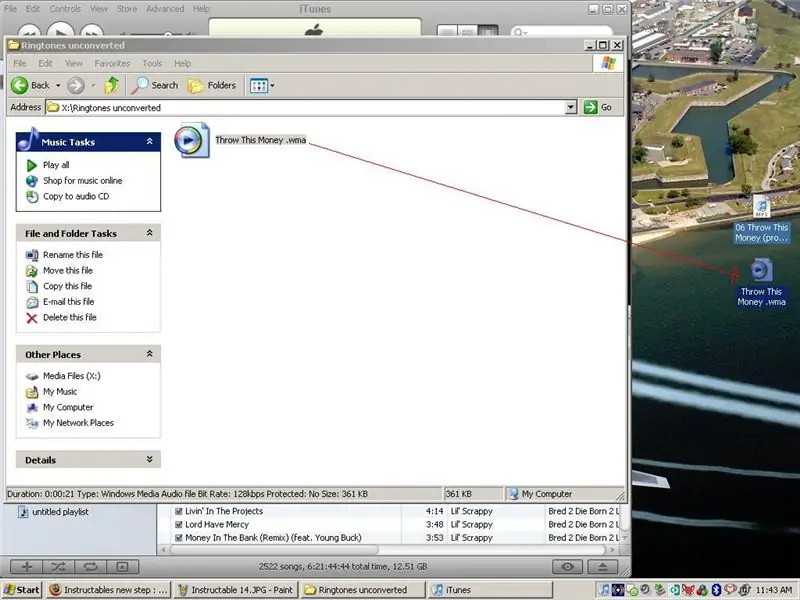
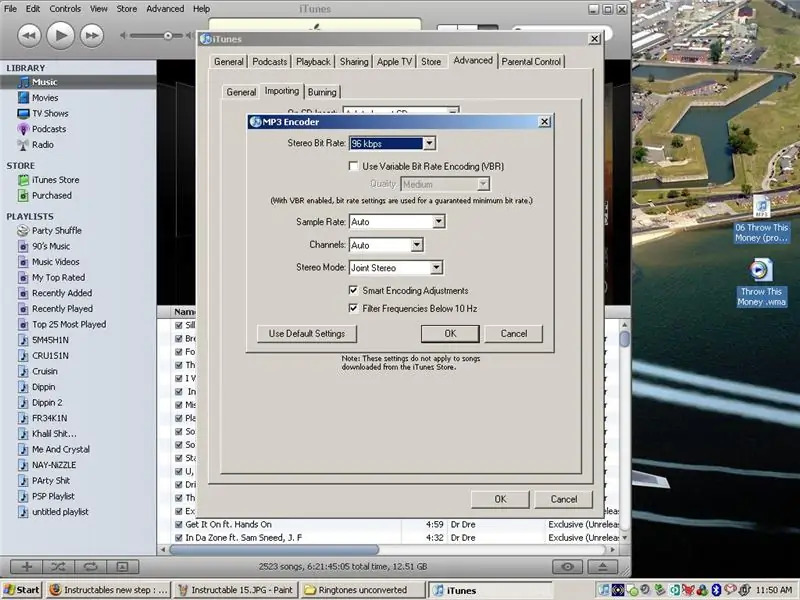
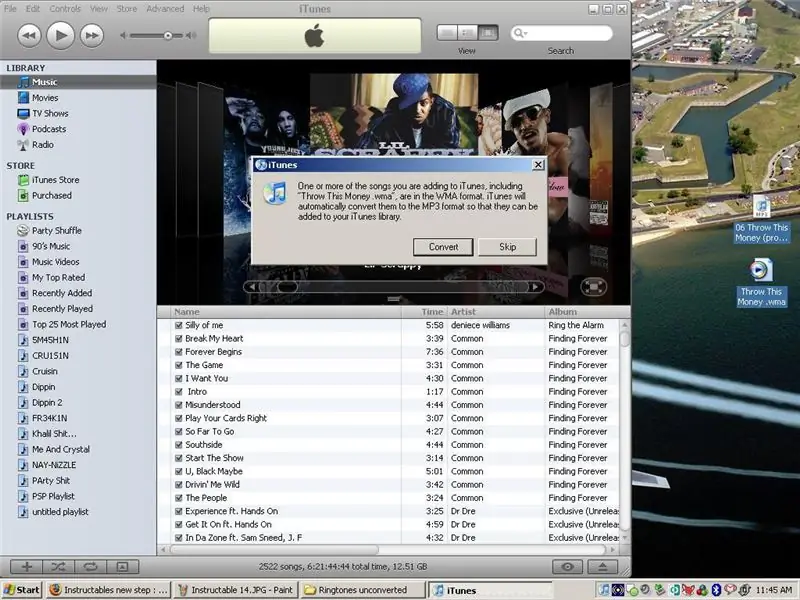
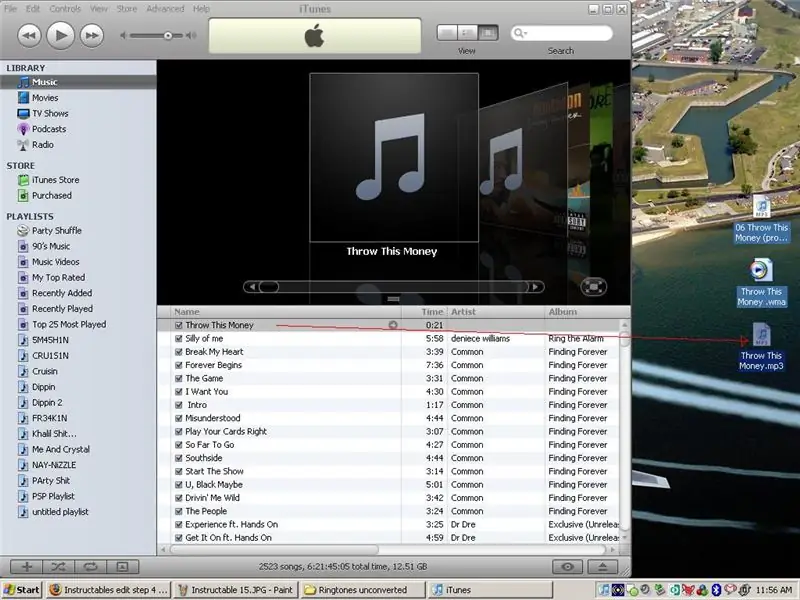
Estos son los pasos para los toques finales … Siga las imágenes … Dependiendo de su proveedor y también de las capacidades del teléfono, puede enviarlo por correo electrónico a su teléfono, Bluetooth o usar un cable de datos para transferirlo a su teléfono. Si lo envía por correo electrónico a su teléfono, averigüe los límites de tamaño máximo de MMS y adapte su archivo en consecuencia. Además, averigüe la dirección de correo electrónico de su teléfono. IE Verizons es su número de diez dí[email protected]. Permiten hasta 305-310 KB. Si usa Bluetooth o usa un cable de datos, su archivo puede ser más grande, sin embargo, entonces depende de las limitaciones de su teléfono. Espero que esto ayude … Parece engorroso al principio, sin embargo, una vez que lo haces un par de veces, se convierte en una segunda naturaleza … Si quieres escuchar una muestra de cómo suena uno de mis tonos de llamada, con mucho gusto puedo enviarte uno a su teléfono….
Recomendado:
Instalar tonos de llamada sin un plan de datos: 9 pasos

Instalar tonos de llamada sin un plan de datos: estaba cansado de la tarifa de $ 180 por año por un plan de datos para cada uno de mis teléfonos celulares, así que los cancelé. Luego descubrí que podía crear mis propios tonos de llamada free.mp3, subirlos a la red y descargarlos en mi teléfono. Luego me enteré de la tarifa de $ por
Agregar tonos de llamada a un teléfono Verizon Lg Vx5200 gratis: 10 pasos

Agrega tonos de timbre gratis a un teléfono Verizon Lg Vx5200: este tutorial te mostrará cómo construir y usar un cable de datos (¡y cargar!) Para el lg VX5200 y cómo agregar tonos de timbre y descargar imágenes sin tener que pagar a Verizon. esto solo se ha probado con un lg VX5200, pero puede funcionar con otros lg VX
Crea tus propios tonos de llamada gratis: 4 pasos

Crea tus propios tonos de llamada gratis: ¿No odias tener que pagar 99, 1,99 y 2,99 por los tonos de llamada? Bueno, con suerte, después de este instructivo, aprenderá a crear su propio tono de llamada. NOTA: NO SOY RESPONSABLE DE NINGÚN PROBLEMA LEGAL, COMO CÓMO DESCARGASTE LAS CANCIONES, NI COPYRI
Crea tus propios tonos de llamada para iPhone: 15 pasos

Cree sus propios tonos de llamada para iPhone: aquí le mostramos cómo crear sus propios tonos de llamada para iPhone usando GarageBand e iTunes
Poner tonos de llamada en un LG490: 3 pasos

Poner Ringtones en un LG490: Mi novia me dio su viejo teléfono celular que funciona bien excepto por el hecho de que el telus tiene ese teléfono bloqueado tan apretado que las ventanas están celosas, JAJA. bueno, de todos modos, la única forma en que puede poner tonos de llamada es descargándolos de telus por $ 3.50 + bu
